淘汰下来的旧Mac mini,能干点啥用? – AI·MAC分享站 |
您所在的位置:网站首页 › 旧笔记本能干什么 › 淘汰下来的旧Mac mini,能干点啥用? – AI·MAC分享站 |
淘汰下来的旧Mac mini,能干点啥用? – AI·MAC分享站
|
对于台式机、笔记本电脑等产品来说,一般能有5年左右的使用寿命,这倒不是说设备只能使用5年就寿终正寝了,而是使用年限达到5年以后,电脑的硬件性能就会达到一个瓶颈(具体因人而异,这里说的只是通常意义上的情形)、无法满足用户日益增加的性能需求,而且受到操作系统迭代更新所带来的的影响、5年以上的旧设备通常很难安装最新版本的操作系统,从而导致某些日常软件也无法更新到最新版本、无法使用新版本所带来的功能和特性。 苹果电脑也是如此,使用年限达到5年的Mac,硬件性能明显赶不上主流水准了,而且苹果对于MacOS的更新推送也是设置了“门槛”的,旧的Mac设备大多无法获取到最新的MacOS版本推送(除了安全方面的维护更新),因此,对于这类旧Mac机型,用户大多会选择“主动淘汰换新”。 对于这些淘汰下来的旧Mac设备,用于“以旧换新”抵扣、或者扔到二手市场上卖掉“回血”是最常见的做法,不过使用5年以上的Mac、其二手价值也已经“所剩无几”了,卖不了几个钱,那么,除了上述处置方法,还有什么办法能利用这些旧Mac呢?下面以Mac mini为例,给大家介绍几个可行的玩法,大家不妨参考一下。  Mac mini重新利用
1、旧Mac mini的“利旧”方法 Mac mini重新利用
1、旧Mac mini的“利旧”方法
Mac mini作为Mac系列当中体积最小巧的机型之一,具有价格便宜(相对于其他Mac产品来说)、体积小巧、外观漂亮、低功耗、性能不俗、静音等诸多特点,就算是已经淘汰下来的旧Mac mini机型,虽然它的性能可能已经无法胜任娱乐、办公、学习等日常所需,但咱们换个思路,将它用于其他用途,却还是没问题的。 举个例子,将Mac mini开启文件共享功能,然后将家庭成员共同使用的照片、视频、电影等媒体文件存储到Mac mini上,当做家庭简易NAS服务器、或者HTPC(即家庭影院电脑、媒体共享服务器),完全能够稳定运行,不存在性能瓶颈。 除此之外,如果你家里有打印机、扫描仪等设备,也可以安装到Mac mini上并开启共享,将Mac当做打印、扫描共享服务器,这样家里(或办公室)的其他设备就可以连接共享打印机了。 此外,如果你有本地局域网功能的ERP、进销存、金蝶之类的应用软件,提供给公司内部员工使用,在客户端数量不多的前提下,也可以将这些软件安装到Mac mini上,将Mac当做简易服务器使用,如果该软件只有Windows版本也没有问题,因为Mac mini能够重装成Windows系统。 2、将Mac mini“利旧”需要做的事上面列举了一些能够将Mac mini利旧的方法,但在这之前,你可能需要做一些前期准备,这些准备可以分为硬件和软件两方面,下面简单说一下。  升级硬件配置
1、升级机身硬盘 升级硬件配置
1、升级机身硬盘
将Mac mini用于HTPC、NAS、文件共享服务器等用途的时候,首先需要考虑的问题是存储空间容量,受新机价格的影响,很多人购买Mac的时候往往会选择“基础款”,基础款价格便宜,但有个缺点那就是内存和硬盘都是最低配置,内存倒是无所谓,我们利旧的使用方法对内存需求不高,但硬盘容量却是个问题,如果你的Mac mini只有256GB、甚至128GB硬盘,抛开系统和软件的占用,剩余的可用空间如果用于文件共享、NAS,肯定是不够用的。 对此,大家可以对Mac mini原本的硬盘进行升级(扩容),但需要注意的是,并非所有的Mac都能自行更换硬盘,不同年份发售的Mac mini,情况如下: Mac mini 2009款~2014款:内置SATA接口,用户可以直接自行更换硬盘,推荐大家升级1TB以上固态硬盘,现在SSD也便宜,SATA接口的就行,没必要上M.2的,因为CPU等硬件的瓶颈摆在那,花不了多少钱,不过需要注意兼容性,并非所有品牌型号的SSD都能兼容Mac。 Mac mini 2018款及后续型号:从2018款开始,Mac mini的硬盘都采用了“板载”集成(BGA封装)、没有额外的硬盘接口,想要更换硬盘,需要拆机焊接,普通用户无法自行升级。综上所述,如果你的Mac mini是2014年及之前发售的型号,可以轻松的自行更换固态硬盘,更换硬盘之后,再重新安装MacOS系统(或Windows系统)即可。 2、购买移动硬盘如果你手里的Mac mini是2018款或后续机型、无法自行升级硬盘,或者虽然你的Mac mini是2014款之前的机型、但是你觉得更换硬盘和重装系统太麻烦了,那么还有另外一种升级硬盘的方式可以使用,那就是移动硬盘。 移动硬盘的性能,虽然比不上机身内置硬盘,但如果仅仅是拿来当做日常存储使用,移动硬盘的性能是没什么问题的,移动硬盘大家应该不默认,从存储介质上可以分为机械移动硬盘、固态移动硬盘,不过出于性能、静音、连续工作稳定性几个方面考虑,我这里推荐大家购买固态移动硬盘,原因也很简单,因为固态硬盘速度更快、而且没有工作噪音、稳定性也好,再加上现在固态硬盘也便宜了,比机械硬盘贵不了多少。 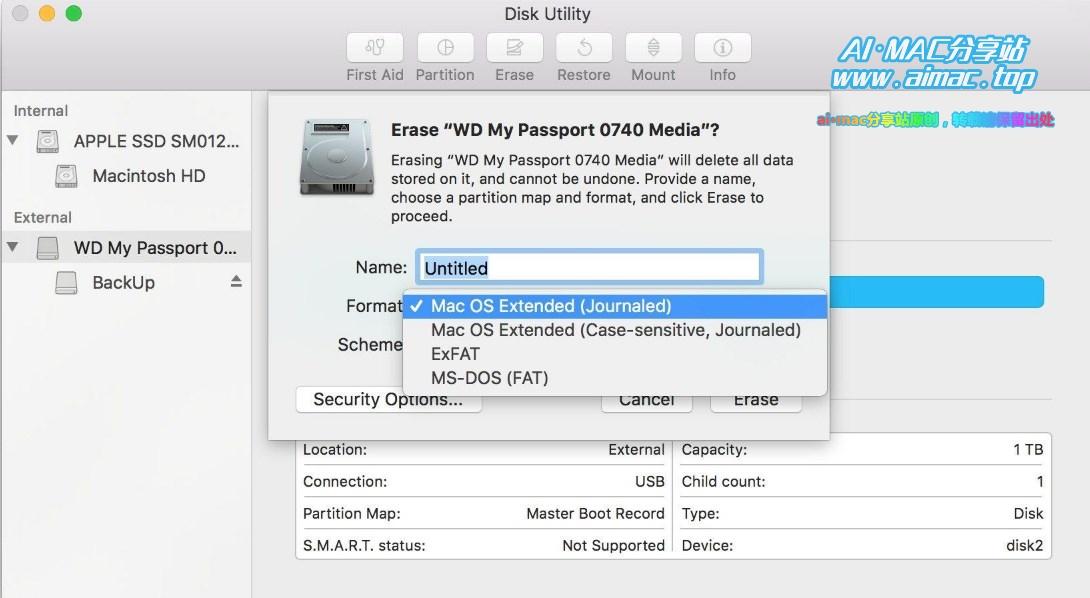 新硬盘抹除(格式化) 新硬盘抹除(格式化)
大家可以根据自己的需求,购买一块512GB或者更大的SATA接口固态硬盘(更小就没必要了,拿来存照片、电影这些,太小了装不了多少东西)、然后再配个USB硬盘盒就可以了,总共也花不了几百块钱,将硬盘插到Mac之后,再将其抹除成MacOS文件格式(HFS+)或Windows兼容格式(exfat,如果你有移动拷贝需求,要将移动硬盘插到Windows电脑上拷东西,那就推荐此格式)。 3、升级内存如果你的Mac mini本身内存比较小,而你又想将Mac做成HTPC播放器之类的用途,那么则可以考虑升级Mac mini的内存,与升级硬盘类似,并非所有的Mac mini都支持升级内存,不过Mac mini升级内存的情况比硬盘要好得多,具体情况如下: Mac mini 2009款2018款:都有内存插槽,可以自行升级/更换内存。 Mac mini 2020款及后续机型:从2020款开始,Mac mini更换成了Apple silicon处理器(M1、M2等),内存和CPU采用了一体化封装、硬盘为板载,不再提供内存和硬盘插槽,用户无法自行升级内存和硬盘。大家升级内存的时候,一定要却认清楚自己手里的Mac mini所支持的内存型号(DDR3、DDR4)、最大单条容量,别买错了,不然太折腾浪费时间。 4、重装系统如果你对Mac mini更换了硬盘,那么接下来必然要重装系统才行,对此,大家可以根据自己的需求重装MacOS或者Windows系统,相关的安装方法我以前都分享过,大家可以参考以下文章,或自行在本站搜索“重装”。 不用U盘,怎样给MacBook重装系统? 怎样给MacBook全新“重装系统”? 写在最后Mac mini作为苹果Mac系列产品当中的入门级型号,具有价格便宜、低功耗、静音、性能稳定等特点,就算是使用了几年之后淘汰下来,将其升级内存和固态硬盘之后,再用作家庭NAS、共享服务器、HTPC等用途,那是一点问题都没有的。 对于老旧电子产品,除了报废这一途径之外,其实大多还是能“二次利用”的,关键看你怎样想,报废也卖不了多少钱,如果能在不花钱、或者花一点点钱的情况下,就能让手里的旧机“变废为宝”,那就不妨尝试一下,也许就能取得不错的结果。 版权声明 ① 本网站名称:AI·MAC分享站 ② 本文网址:https://aimac.top/post/2302218.html ③ 本站文章均由站长结合个人经验与互联网公共知识点、总结归纳之后原创而成 ④ 如需转载本站内容,请注明出处,包括且不限于本站名称、所转载文章网址等 ⑤ 如遇恶意抄袭,本站保留向搜索引擎、相关自媒体平台、以及公众号平台等投诉的权利 |
【本文地址】
今日新闻 |
推荐新闻 |